2021年ブラックフライデーセールでVideo Conpilot社のElement3Dを購入したので、色々遊んでみたいと思いBlenderとの連携を試してみました。
AfterEffectsの中にはCinema4Dが入っていますがフル機能版は有料なので、Blenderを使います。
3Dのモデリングは初めて扱うので、全くのド素人ですw2022年は3Dの年にしたいな。
そんなド素人がBlenderで作った3DモデルをElement3Dを通じてAftereffectsに連携してみた記録を記します。
それぞれのソフトの説明
Aftereffectsは言わずもがな、説明を省きます(笑)
Element3D…VideoCopilot社が提供しているAfterEffectsのプラグインです。3Dモデルを速いレンダリング速度で扱う事ができます。
結構高めなので、セール時に購入するとベストです。その他にも、VideoCopilot社のチュートリアルは質が高いのでVFXの練習でお世話になってます。無償プラグインも有料級のハイクオリティです。特にSaberとORBは神です。
https://www.videocopilot.net/
Blender…3DCGを作成するためのソフトウェアです。アニメーションまで作成する事ができ、商用ソフトに負けない機能を持っています。
何がすごいかって、機能てんこ盛りなのに「無償」なんです!!!なんで無償かのエピソードは「Blender 無料 なぜ」でググると出てくるので、是非読んでみてください。余談ですが、カプセル化せずにパブリックドメイン、オープンソースの姿勢をとる考え方、すごく好きです。
https://www.blender.org/
Blenderの設定は、英語がおすすめです!AdobeやVSCodeも然りですが、チュートリアルは日本語に比べて英語の方が圧倒的に多いので環境も合わせておくと勉強しやすいです。
3Dモデル作成
Blenderで作った3Dモデルはこちら↓
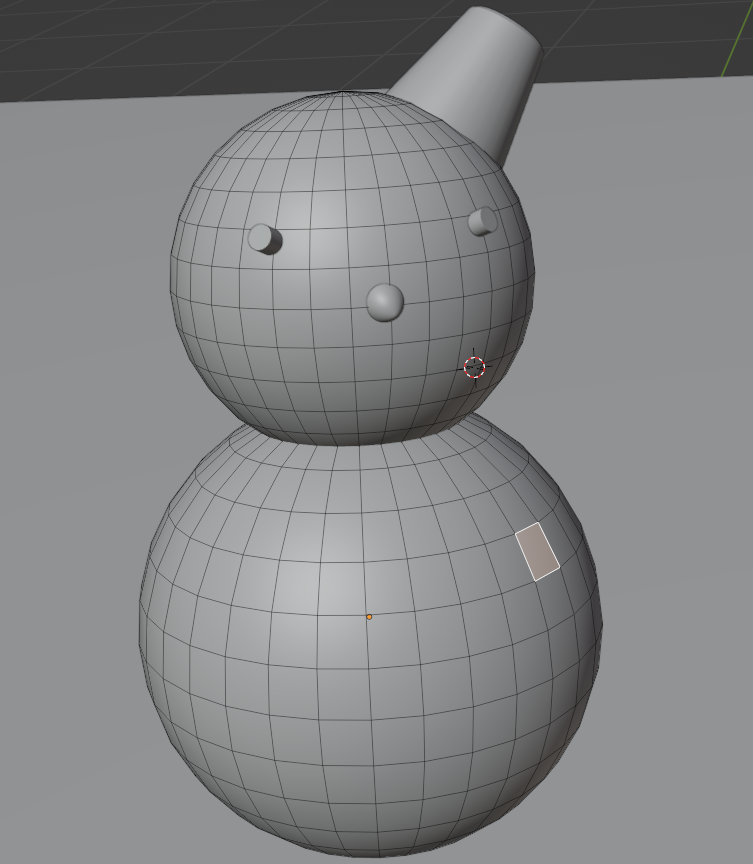
投稿日がクリスマスという事で(?)雪だるまです。
モデリング方法は、なんとこちらも「Blenderを0から学べる解説書」を無償で公開して下さっている方がいらっしゃいます。
こちらの解説書を参考にさせていただきながら雪だるまを作りました。
解説書はこちら→https://forest.watch.impress.co.jp/docs/news/1302036.html
なんて、優しい世界でしょうか。。泣
今の世の中、自身のスキルを無償で公開して下さる方が世界中であふれています。ハーバード大学の講義も一部無償で提供してますよね。
私もプログラミングや映像制作をこういった方々のコンテンツから学ばせていただいてます。
心から、こういった精神をお持ちの方々をリスペクトします。感謝&感動!!
Blenderからobjファイルを書き出し
Element3Dで読み込めるようにBlenderで作成した3Dモデルをexportします。
File → Export → Wavefront(.obj)
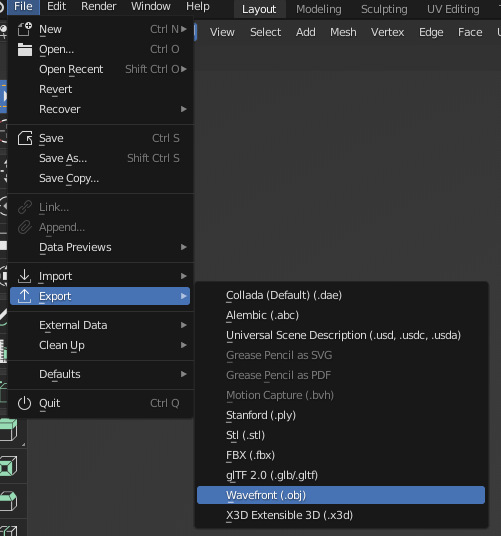
AfterEffectsでElement3Dを起動する
1.
新規コンポジションの作成
幅や高さとデュレーションはお好みで大丈夫です。
今回は、プリセット「HDTV 1080 29.97」、デュレーション10秒でコンポジションを作成しました。
2.
新規平面の作成
3.
エフェクトから「Element」を新規平面に適用
※Element3Dという商品名ですが、エフェクト名はElementです。
4.
エフェクトコントロールのElement内にある「Scene Setup」をクリック
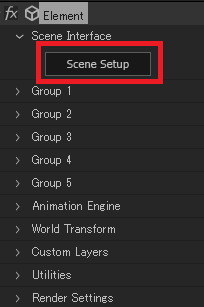
5.
Import → 先ほどBlenderからexportしたobjファイルを選択
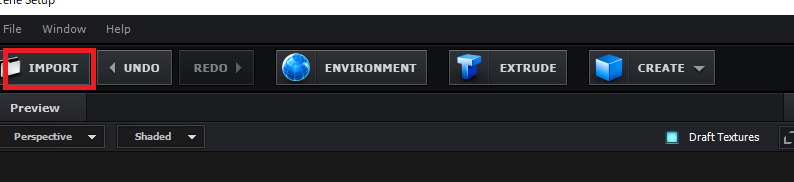
OKをクリックすると、雪だるまが表示されます。
小さい場合は、Transformの中の「Normalize Size」をONにするとobjectにフォーカスされた画面になります。
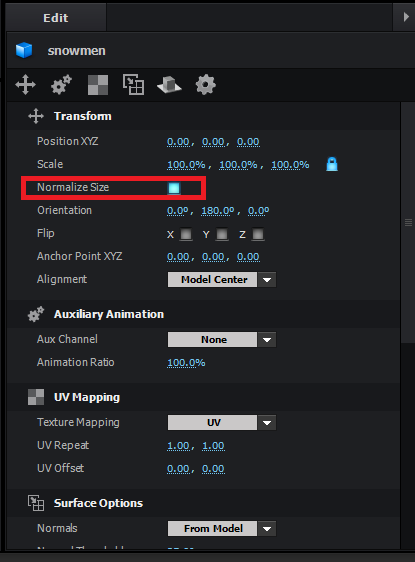
6.
マテリアルを適用します。
Sceneの中の3Dモデルをプルダウンすると、それぞれのパーツが選択できるようになります。
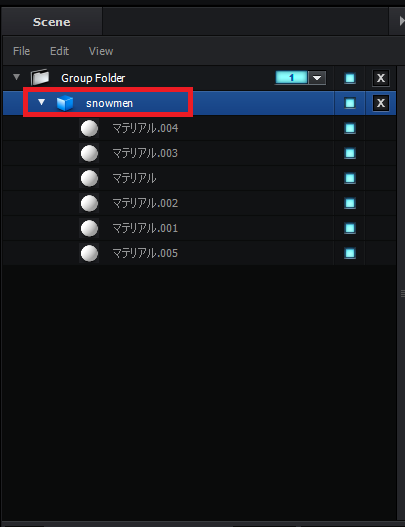
マテリアルはPresetsの中のMaterialsから選ぶことができます。
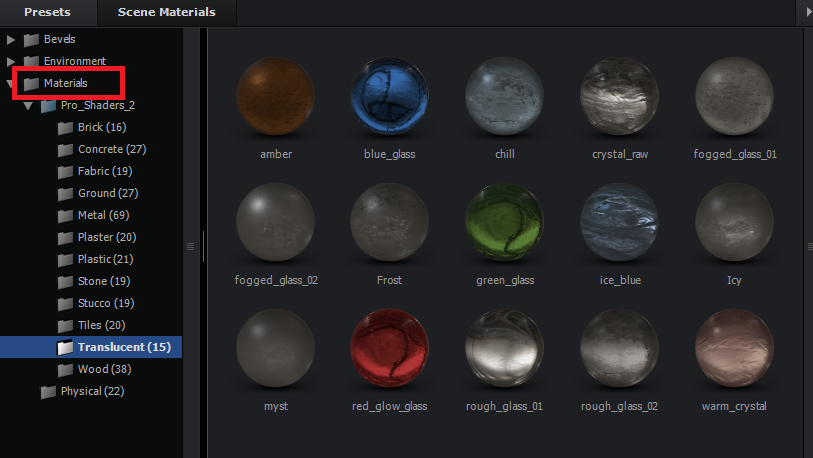
適用したいマテリアルをSceneの各パーツにドラッグアンドドロップします。
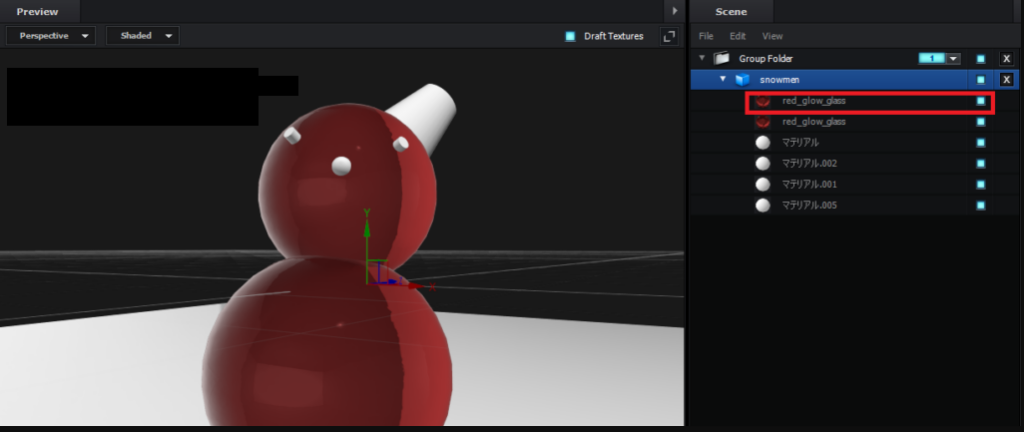
マテリアルを全て適用したら、右上にある「OK」ボタンをクリックします。
AfterEffectsで動きを付ける
3Dモデルにアニメーションをする時は、エフェクトコントロール→Element→Group1→Group Utilities→Create Group Null→Create
を押して、ヌルを作成すると、ヌルで動かすことができます。Groupが数個ある場合など、それぞれのヌルごとにアニメーションを付けられるので非常に便利です。
では、先ほどの雪だるまにカメラを作成して、動きをつけると・・・・
※音なしです。
おお!出来てる!!
とりあえず入門としては結果オーライとしますw!
色々調べると、そもそも3DCGの制作からアニメーションまで一貫してBlender内で行うという事が多いそうです。
今回なぜ、AfterEffectsでアニメーションを行ったかというと、
Element3Dを折角買ったので
Element3Dのレンダリングはめちゃ速い
グラボそこまでいいものじゃないのでBlenderのレンダリングだと遅い
案件に合った3Dモデルを無料で手に入れられる確証がない
自分オリジナルのモデルを作った場合Aeと互換性あるか確認したかった
といった感じです。
課題はいくつかありそうですが、objファイルで読み込める事が分かりましたので、2022年は3DCGの年にしたいと思います。うん。頑張ろう。
2022/4/5追記 Element3Dで読み込む別の方法
本記事では、Blender→Element3Dで直接読み込みを行いましたが、Blender→Cinema4D→Element3Dの順で読み込む事でBlenderで設定したマテリアルを引き継ぎながらインポートする方法を下リンクの記事で紹介しております。
注)厳密に申し上げると、Cinema4Dにインポートしたタイミングで色の調整が必要です。
別の読み込み方法もあるんだな~と、ご参考になりましたら幸いです。
2023/10/31追記 Blender上で画像テクスチャを作成してAfterEffectsに読み込ませる
2022/4/5追記にて、Blender→Cinema4d→AfterEffectsという流れの記事を書きましたが、Blender上でシェーディングを画像テクスチャに書き出し、AfterEffects上にインポートする方法が一番スマートでした。
Blender上での画像テクスチャ書き出し方法はこちらの記事をご参照ください。



